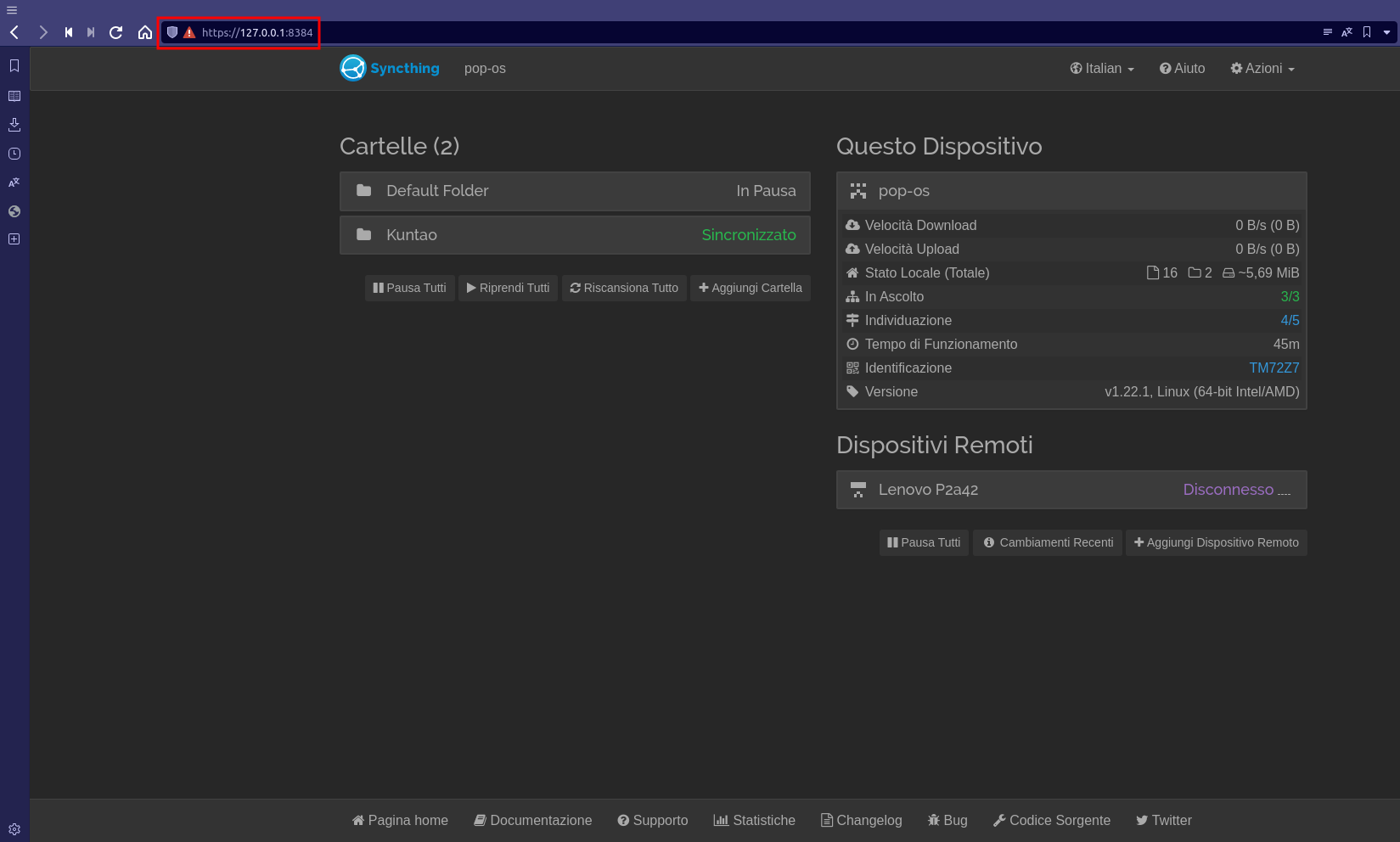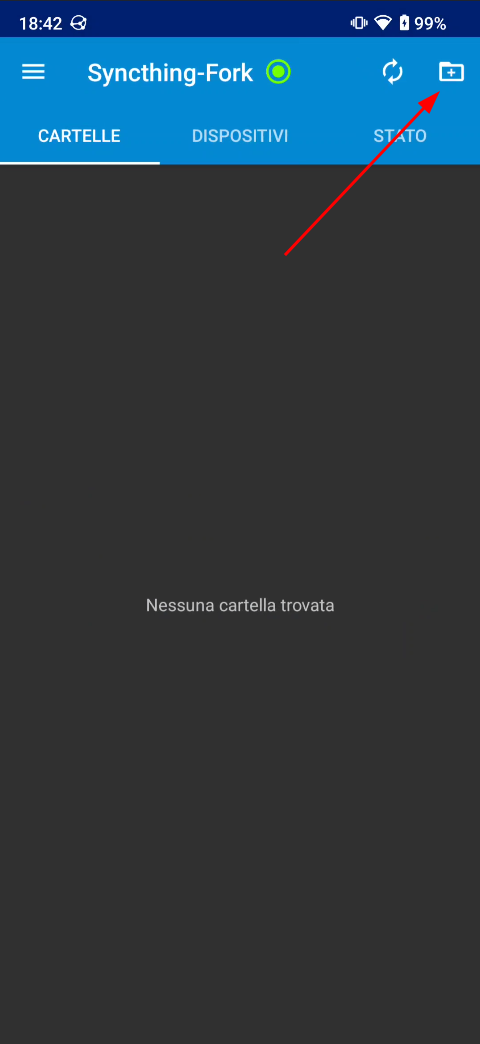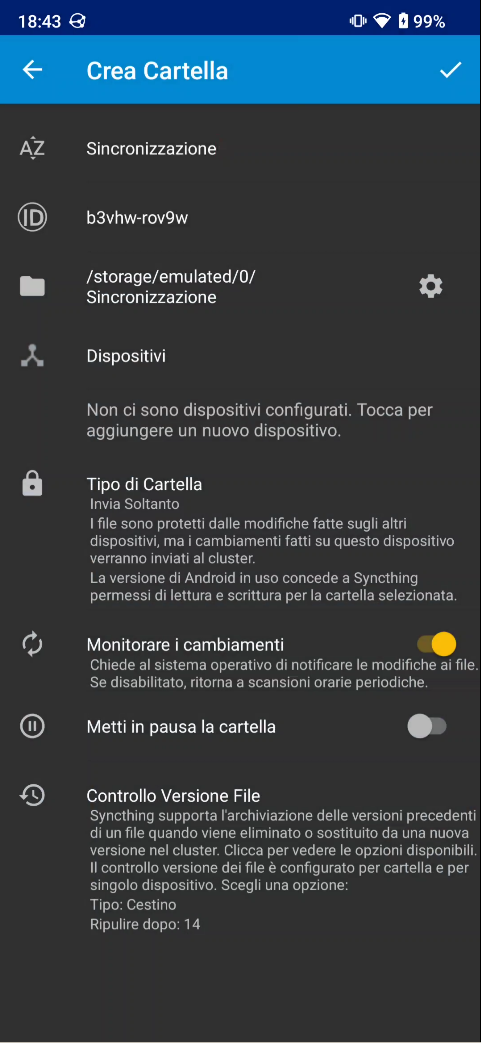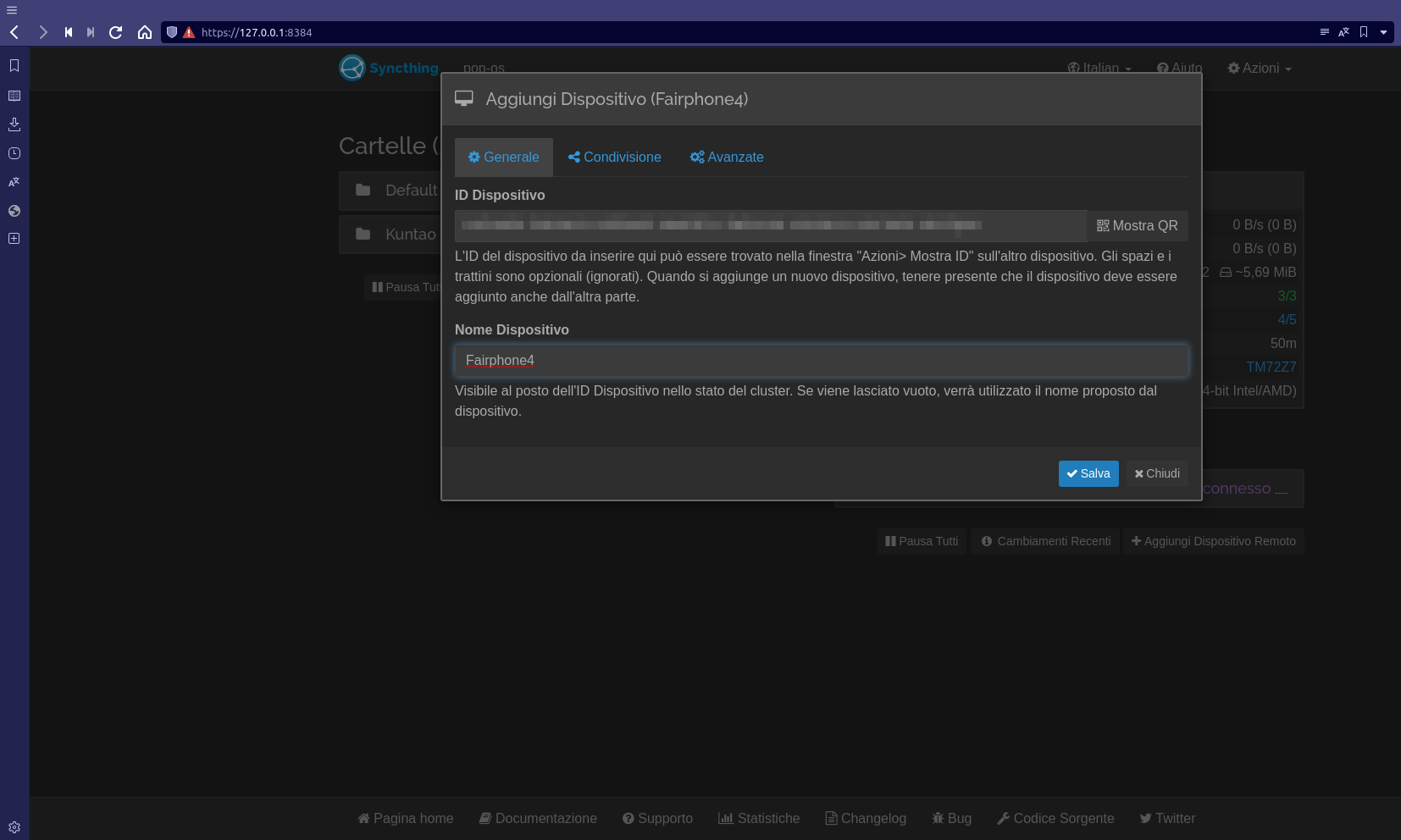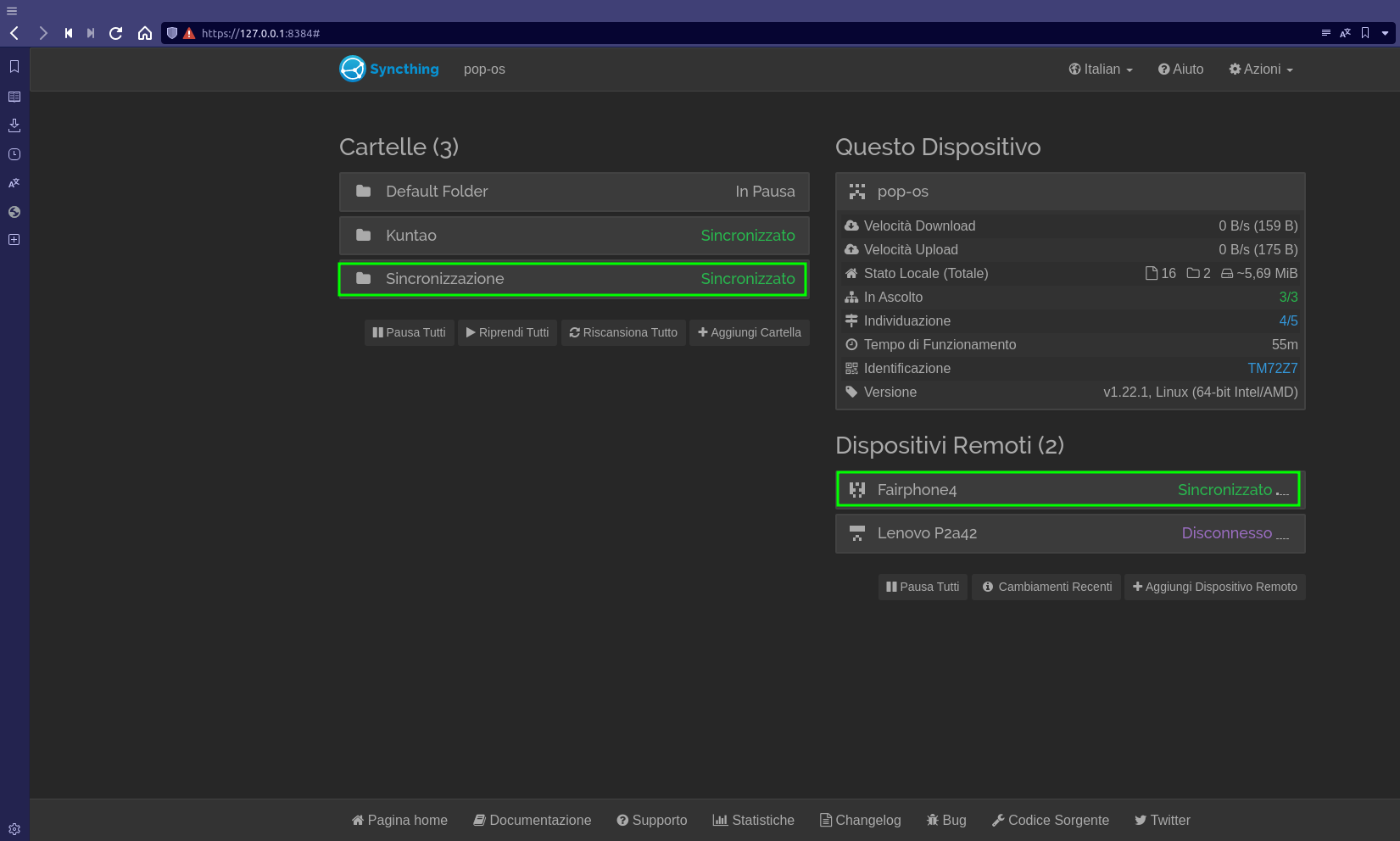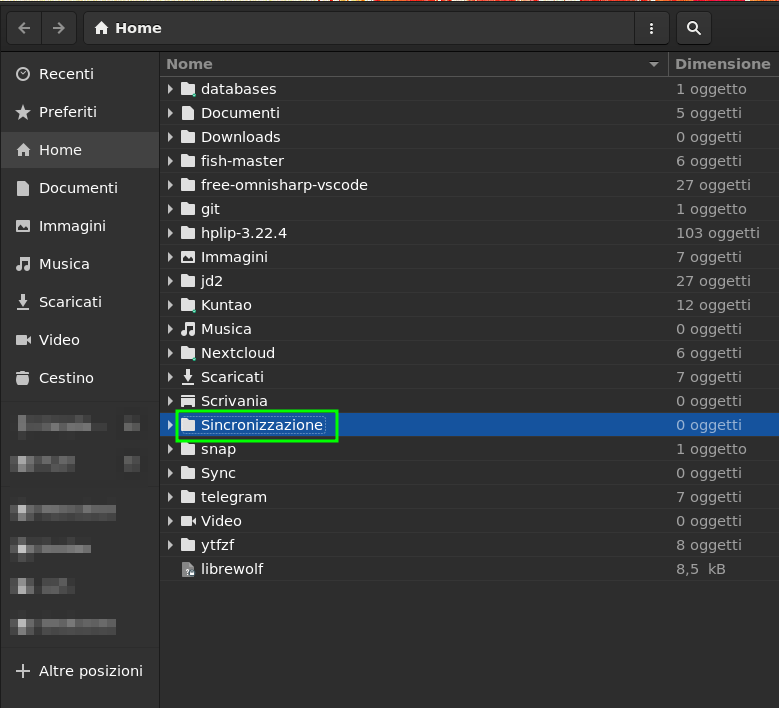2.2 KiB
Syncthing
sudo apt-get install syncthing
Avviare la sincronizzazione con Systemd
sudo vim /etc/systemd/system/syncthing@.service
Quindi inserire il seguente testo:
[Unit]
Description=Syncthing - Open Source Continuous File Synchronization for %I
Documentation=man:syncthing(1)
After=network.target
[Service]
User=%i
ExecStart=/usr/bin/syncthing -no-browser -gui-address="0.0.0.0:8384" -no-restart -logflags=0
Restart=on-failure
SuccessExitStatus=3 4
RestartForceExitStatus=3 4
# Hardening
ProtectSystem=full
PrivateTmp=true
SystemCallArchitectures=native
MemoryDenyWriteExecute=true
NoNewPrivileges=true
[Install]
WantedBy=multi-user.target
Abilitare il servizio:
sudo systemctl daemon-reload
sudo systemctl start syncthing@$USER
sudo systemctl enable syncthing@$USER
Configurare la sincronizzazione
Collegarsi, tramite browser all'indirizzo:
https://127.0.0.1:8384
e impostare un utente e una password di accesso.
Quindi dal dispositivo principale, creare la cartella che dovrà essere condivisa con quelli secondari:
È possibile scegliere se monitorare i cambiamenti e quindi avere una sorta di versioning sui file. Il dispositivo principale può inviare solamente, ricevere o entrambi i dispositivi possono ricevere/inviare. Da scegliere a seconda dei casi
Dal dispositivo principale, aggiungere il dispositivo remoto tramite il suo ID e avviare la richiesta di accoppiamento.
Dare quindi un nome identificativo al device:
Verificare che entrambi i dispositivi siano connessi e che i file siano effettivamente sincronizzati:
Per una maggior sicurezza, la cartella può essere sincronizzata anche con NextCloud.